新しいスマートフォンへの機種変更を検討中ですか?※スマートフォンを以下スマホと表示
古いスマホから新しいスマホへの移行は、手間がかかるかもしれませんが、重要なデータを失うことなくスムーズに行うことができます。
この記事では、ドコモオンラインショップで購入したAndroidからAndroidへの機種変更時のデータ移行の詳細な手順を解説しますので、ぜひご覧ください。
セルフでスマホデータ移行
ドコモオンラインショップ購入のメリット
1. 店舗での待ち時間がない
24時間好きなタイミングで購入可能
2. 事務手数料無料
オンライン購入のため事務手数料無料。
2023/7/1より店舗での機種変更手続き費用は一律3,850円になりますので、オンラインショップでの購入に抵抗がない方はオンラインショップ購入がオススメです。
電話番号保管については3倍以上の値上がりになります。
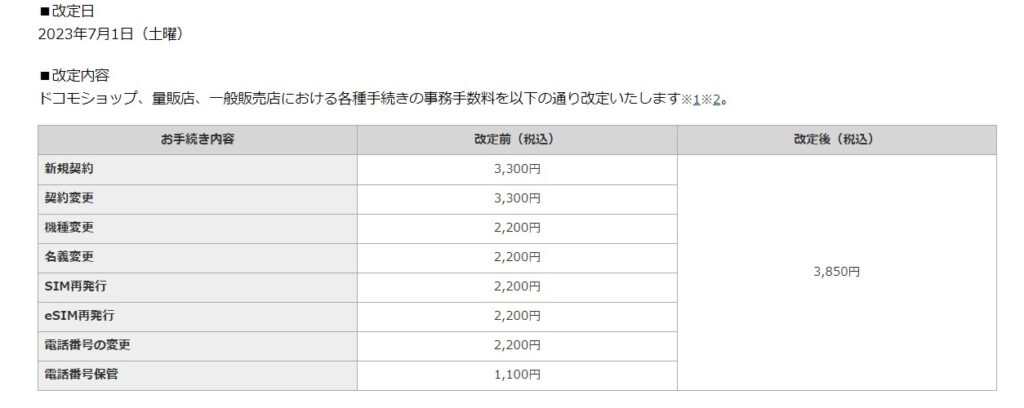
データ移行準備
1. 今までのスマホ(ドコモデータコピーアプリ インストール済み)
2. 新しいスマホ(ドコモデータコピーアプリ インストール済み)
移行内容
今回は「電話帳」、「画像」、「動画」、「音楽」、「スケジュール/メモ」を移行。
移行できるデータ内容は下記項目になります。

データ移行方法手順
1. 今までのスマホと新しいスマホを準備する
2. 2台のスマホでそれぞれ操作する
3. アプリメニューから『データコピーアプリ』をタップ
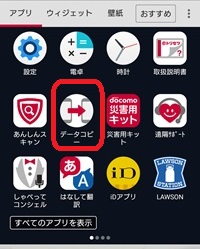
4. 『データ移行』をタップ
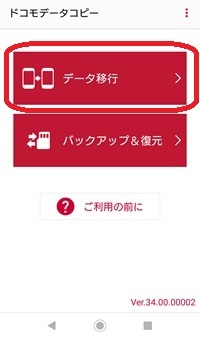
5. 『はじめる』をタップ
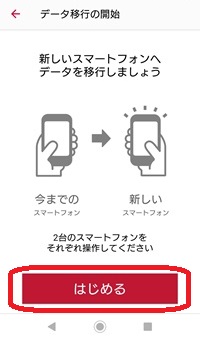
6. 『今までのスマートフォン(コピー元)』か『新しいスマートフォン(コピー先)』かを選択してタップ
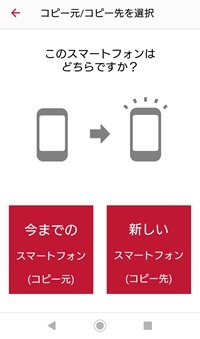
7. 『A. Android』をタップ
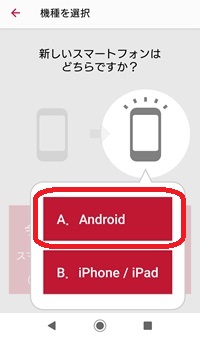
8. コピー先の場合、位置情報をONにするQRコード表示される
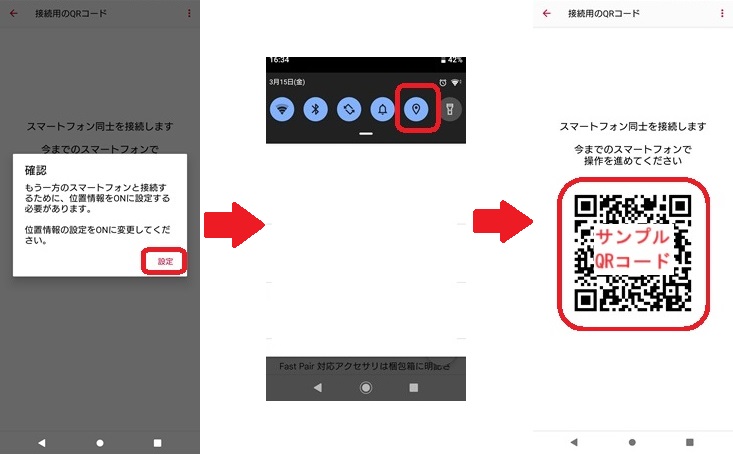
9. コピー元の場合『読み取り』をタップ
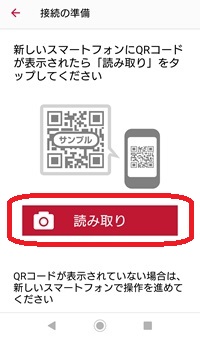
10. QRコードを読み取り移行したいデータ項目にチェックを入れて『次へ』をタップ
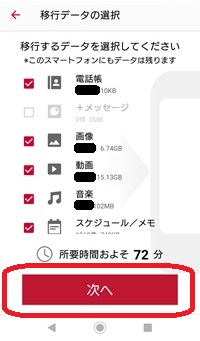
11. データ移行が開始されるので完了するまで待機
まとめ
意外と簡単にデータ移行できました。店舗へ行く時間や事務手数料3,850円を考慮するとオンライン購入を選択し、無事データ移行することができました。
オンラインスマホ購入やデータ移行に心配な方は店舗購入が良いと思いますが、自信のある方は
今回の方法を「とりあえず、やってみる!」のはいかがしょうか?
次回、『LINEアプリの移行方法』、『4Gから5Gの開通手続き方法』をご紹介します。
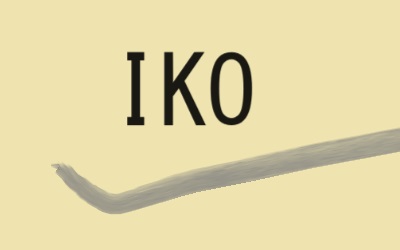
![[商品価格に関しましては、リンクが作成された時点と現時点で情報が変更されている場合がございます。] [商品価格に関しましては、リンクが作成された時点と現時点で情報が変更されている場合がございます。]](https://hbb.afl.rakuten.co.jp/hgb/3ac6fed2.48227d86.3ac6fed3.555e140a/?me_id=1311792&item_id=10418081&pc=https%3A%2F%2Fthumbnail.image.rakuten.co.jp%2F%400_mall%2Fvidamall%2Fcabinet%2Fsingle%2Fbrnandm%2Fdnoa2%2Fdnoa2-mod69.jpg%3F_ex%3D240x240&s=240x240&t=picttext)

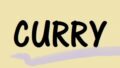
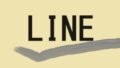
コメント